- Autor Abigail Brown [email protected].
- Public 2024-01-07 19:06.
- E modifikuara e fundit 2025-01-24 12:24.
Çfarë duhet të dini
- Shko te iTunes > Preferencat > Pajisjet. Kontrolloni Parandaloni sinkronizimin automatik të iPod dhe iPhone. Mbani Opsion+ Komanda.
- Lidheni iPod-in, klikoni Quit. Hapni Terminalin dhe shkruani defaults shkruani com.apple.finder AppleShowAllFiles TRUE killall Finder.
- Hapni dosjen iPod Music dhe tërhiqni skedarët muzikorë në një dosje desktopi. Shkëputni iPod-in, më pas zhvendoseni muzikën në bibliotekën iTunes.
Ky artikull shpjegon se si të kopjoni filmat, videot dhe muzikën në iPod-in tuaj në Mac tuaj dhe më pas t'i rivendosni ato në bibliotekën tuaj iTunes. Kjo është e dobishme nëse keni fshirë gabimisht përmbajtjen nga Mac-i juaj dhe nuk keni një kopje rezervë. Informacioni në këtë artikull zbatohet për Mac me OS X Snow Leopard (10.6) ose më herët me iTunes 9.
Parandaloni sinkronizimin automatik të iTunes me iPod-in tuaj
Para se të lidhni iPod-in tuaj me Mac-in tuaj, duhet të parandaloni që iTunes të sinkronizohet me iPod-in tuaj. Nëse po, mund të fshijë të gjitha të dhënat në iPod-in tuaj. Në këtë pikë, bibliotekës suaj iTunes në Mac i mungojnë disa ose të gjitha këngët ose skedarët e tjerë që janë në iPod-in tuaj. Nëse sinkronizoni iPod-in tuaj me iTunes, do të përfundoni me një iPod të cilit i mungojnë të njëjtat skedarë.
Për të parandaluar sinkronizimin e iPod me iTunes:
- Sigurohuni që iPod-i juaj të mos jetë i lidhur me Mac-in tuaj dhe më pas hapni iTunes.
- Zgjidh Preferencat nga menyja iTunes.
-
Kliko skedën Devices në dritaren e preferencave.

Image -
Vendos një shenjë në kutinë e etiketuar Parandalo sinkronizimin automatik të iPods dhe iPhone.

Image - Kliko OK.
Lidhni iPod-in me Mac-in tuaj
- Hil iTunes nëse po funksionon.
- Sigurohu që iPod-i yt të mos jetë i lidhur me Mac-in tënd.
-
Mbani të shtypur butonat Option + Command dhe futni iPod-in tuaj në Mac.
ITunes nis dhe shfaq një kuti dialogu për t'ju informuar se po funksionon në modalitetin e sigurt. Mund të lëshoni çelësat Opsion dhe Command.
- Klikoni butonin Quit në kutinë e dialogut.
ITunes tërhiqet. iPod-i juaj është montuar në desktopin tuaj pa asnjë sinkronizim midis iTunes dhe iPod.
Bëni skedarët muzikorë në iPod-in tuaj të dukshëm për kopjim
Pasi të montoni iPod-in tuaj në desktopin e Mac-it tuaj, me arsye mund të prisni që të jeni në gjendje të shfletoni skedarët e tij duke përdorur Finder. Megjithatë, nëse klikoni dy herë ikonën iPod në desktopin tuaj, do të shihni dosjet me emrin Calendars, Contacts dhe Notes, por nuk do të shihni asnjë skedar muzikor.
Apple zgjodhi të fshehë dosjet që përmbajnë skedarët e mediave të një iPod, por mund t'i bësh të dukshme dosjet e fshehura duke përdorur Terminal, ndërfaqen e linjës së komandës të përfshirë me OS X. Nuk mund ta kopjoni muzikën në Mac derisa mund ta shihni.
- Launch Terminali, i vendosur në Applications > Utilities.
-
Shkruani ose kopjoni dhe ngjisni komandat e mëposhtme në dy rreshta, siç tregohet. Shtypni butonin Kthimi pasi të keni futur çdo rresht.
parazgjedhjet shkruani com.apple.finder AppleShowAllFiles TRUE
killall Finder
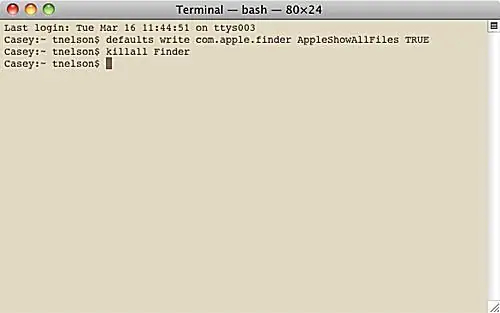
Dy linjat që futni në Terminal lejojnë Finder-in të shfaqë të gjithë skedarët e fshehur në Mac-in tuaj. Rreshti i parë i thotë Finder-it të shfaqë të gjithë skedarët, pavarësisht se si është vendosur flamuri i fshehur. Rreshti i dytë ndalon dhe rinis Finder-in në mënyrë që ndryshimet të hyjnë në fuqi. Mund të shihni që desktopi juaj të zhduket për një moment dhe më pas të rishfaqet kur të ekzekutoni këto komanda.
Gjeni dhe identifikoni skedarët e muzikës iPod
Tani që i keni thënë Finder-it të shfaqë të gjithë skedarët e fshehur, mund ta përdorni për të lokalizuar skedarët tuaj të medias dhe për t'i kopjuar ato në Mac.
Për të shkuar te skedarët muzikorë në iPod-in tuaj:
- Klikoni dy herë ikonën iPod në desktopin tuaj ose klikoni emri i iPod në një shirit anësor të dritares Finder.
- Hap dosjen iPod Control.
-
Hap dosjen Music.

Image
Dosja Music përmban muzikën tuaj dhe çdo skedar filmi ose video që keni kopjuar në iPod-in tuaj. Ju mund të habiteni kur zbuloni se dosjet dhe skedarët në dosjen "Muzikë" nuk janë emërtuar në ndonjë mënyrë lehtësisht të dallueshme. Dosjet përfaqësojnë listat tuaja të ndryshme për luajtje; skedarët në çdo dosje janë skedarët e mediave, muzika, audiolibrat, podkastet ose videot e lidhura me atë listë të veçantë luajtjeje.
Edhe pse emrat e skedarëve nuk përmbajnë asnjë informacion të dallueshëm, etiketat e brendshme ID3 janë të paprekura. Si rezultat, çdo aplikacion që mund të lexojë etiketat ID3 mund t'i zgjidhë skedarët për ju. Ju nuk duhet të shikoni më larg se kompjuteri juaj; iTunes lexon etiketat ID3.
Përdor Finder-in dhe tërhiq iPod Music në Mac-in tënd
Mënyra më e lehtë për të kopjuar skedarët e mediave iPod në Mac-in tuaj është të përdorni Finder për të tërhequr dhe lëshuar skedarët në një vendndodhje të përshtatshme, si p.sh. një dosje e re në desktopin tuaj.
- Klikoni me të djathtën në një zonë të zbrazët të desktopit tuaj dhe zgjidhni Dosje e re nga menyja që shfaqet.
- Emërtoni dosjen e re iPod Recovered ose ndonjë emër tjetër që mund ta mbani mend më vonë.
- Zvarritni skedarët muzikorë nga iPod-i juaj në dosjen iPod Recovered. Këto janë skedarët muzikorë aktualë të vendosur në iPod-in tuaj. Ata janë zakonisht në një seri dosjesh të quajtura F0, F1, F2, e kështu me radhë dhe kanë emra si BBOV.aif dhe BXMX.m4a. Hapni secilën prej dosjeve F dhe përdorni menunë Finder > Edit > Zgjidhni të gjitha dhe më pas tërhiqni skedarët e zgjedhur të muzikës në dosjen iPod Recovered.
Gjetësi fillon procesin e kopjimit të skedarit. Kjo mund të zgjasë pak, në varësi të sasisë së të dhënave në iPod.
Shto muzikë të rikuperuar iPod në bibliotekën tënde iTunes
Ke rikuperuar me sukses skedarët e mediave të iPod-it dhe i ke kopjuar në një dosje në Mac-in tënd. Hapi tjetër është të çmontoni iPod-in dhe të shtoni muzikën e rikuperuar në bibliotekën tuaj iTunes.
Hiq kutinë e dialogut
- Zgjidh iTunes duke klikuar një herë në dritaren e iTunes ose në ikonën iTunes në Dock për të zbuluar kutinë e dialogut iTunes të lënë hapur më herët në këtë proces.
- Klikoni Cancel.
- Në dritaren e iTunes, klikoni butonin Eject pranë emrit të iPod në shiritin anësor të iTunes për të çmontuar iPod.
Tani mund ta shkëputni iPod-in tuaj nga Mac-i juaj.
Konfiguro preferencat e iTunes
- Hapni Preferencat e iTunes duke zgjedhur Preferences nga menyja iTunes.
-
Zgjidhni skedën Avanced.

Image -
Vendos një shenjë pranë Mbaje të organizuar dosjen iTunes Music.

Image -
Vendos një shenjë pranë Kopjo skedarët në dosjen iTunes Music kur shtohen në bibliotekë.

Image - Klikoni OK.
Shto në Bibliotekë
- Zgjidh Shto te Biblioteka nga menuja Skedar iTunes.
- Shfleto te dosja që përmban muzikën tënde të rikuperuar nga iPod.
- Klikoni butonin Open.
iTunes kopjon skedarët në bibliotekën e tij. Ai gjithashtu lexon etiketat ID3 për të vendosur emrin e secilës këngë, artistin, zhanrin e albumit dhe informacione të tjera.
Fshih skedarët muzikorë të kopjuar të iPod
Gjatë procesit të rikuperimit, ju bëtë të dukshëm të gjithë skedarët dhe dosjet e fshehura në Mac tuaj. Kur përdorni Finder-in, shihni të gjitha llojet e hyrjeve me pamje të çuditshme. I rikuperove skedarët e fshehur më parë që të duheshin, kështu që tani mund t'i kthesh të gjithë në fshehje.
- Launch Terminali, ndodhet në Applications > Utilities.
-
Shkruani ose kopjoni dhe ngjisni komandat e mëposhtme në dy rreshta, siç tregohet. Shtypni butonin Kthimi pasi të keni futur çdo rresht.
parazgjedhjet shkruani com.apple.finder AppleShowAllFiles FALSE
killall Finder
Kjo është gjithçka për të rikuperuar manualisht skedarët e medias nga iPod-i juaj. Mbani në mend se duhet të autorizoni çdo muzikë që keni blerë nga iTunes Store përpara se ta luani atë. Ky proces rikuperimi mban të paprekur sistemin e menaxhimit të të drejtave dixhitale të Apple FairPlay.
Gëzojeni muzikën tuaj!
Çfarë ju nevojitet për të transferuar iPod Music në Mac tuaj
- Një iPod me muzikën tuaj dhe përmbajtje të tjera të paprekura
- Një Mac me iTunes 9 dhe OS X 10.6 Snow Leopard ose më herët
- Kablloja që erdhi me iPod
Për të rivendosur muzikën tuaj në iTunes nga një iPod, duhet të kryeni disa gjëra:
- Parandaloni sinkronizimin e iPod kur e lidhni me Mac.
- Bëni skedarët e padukshëm të dukshëm në mënyrë që t'i kopjoni ato.
- Gjeni skedarët muzikorë në iPod-in tuaj dhe ruajini ato në një dosje në desktopin Mac.
- Çkyçni iPod.
- Konfiguro preferencat e iTunes.
- Lëvizni muzikën e rikuperuar në bibliotekën iTunes.
- Rifshihni skedarët e fshehur që keni bërë të dukshëm.
- Po, krijimi i një kopje rezervë është më i lehtë, por nëse jeni të dëshpëruar, kjo metodë funksionon.
Nëse keni nevojë për udhëzime për një version tjetër të iTunes ose OS X, hidhini një sy se si të rivendosni bibliotekën tuaj muzikore iTunes duke kopjuar muzikën nga iPod-i juaj në versionet e tjera të iTunes dhe OS X.






